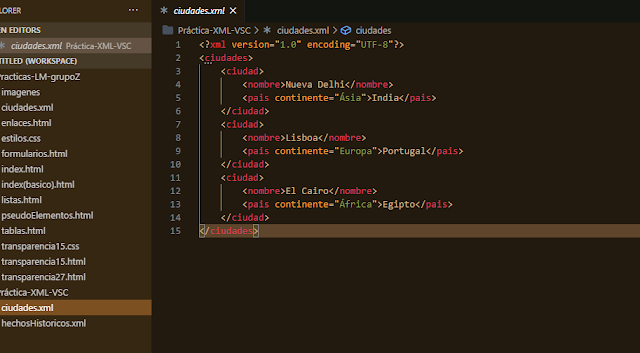Actividad Conjunta AWS, Repaso XML
En la clase de hoy de Lenguaje de Marcas hemos realizado una actividad práctica a entregar, que consiste en configurar un sitio web estático en Amazon Web Service. Tenemos que entrar a AWS Educated y entrar en una nueva aula creada para Lenguaje de Marcas. Esta práctica sería relativamente parecida a cuando se creó nuestro sitio de Neocities, excepto que en AWS podemos subir videos y en Neocities no se podía.
Aparte hemos hecho un repaso de contenido del XML, ya que se va a necesitar para las prácticas, además de lenguajes de marcado como MathML, o formatos como ePub o SVG, SVG es un formato de imágenes del estilo a otros como "jpeg" por ejemplo.
Aparte también se ha visto el formato RSS, aplicación en lenguaje xml que sirve para, por ejemplo, en una web con contenido de noticias, que actualiza cada cierto tiempo, con RSS podemos apuntarnos y nos avisa cuando haya alguna novedad o cambio, en vez de tener que estar entrando todos los días para ver si hay contenido nuevo.
Tanto SVG como RSS están en formato XML.
Dentro de la consola de AWS, una vez dentro de la nueva clase de lenguaje de marcas, buscamos S3 y creamos un bucket . Introducimos un nombre del bucket, la región la dejamos por defecto, seleccionamos bloquear el acceso público y lo desactivamos (hay que tener cuidado con esta opción porque podemos introducir información privada y al desactivarlo se vuelve público). Vamos a alojamiento de sitios web estáticos, lo habilitamos y editamos con lo necesario. Después a permisos y comprobamos que esta correcta la configuración que hicimos de dejarlo en público. A continuación copiamos y pegamos la política de bucket, un código que viene ya en las instrucciones, excepto que hay que actualizar el resource con el nombre de nuestro bucket. Si funciona, nos mostrará que está en acceso público.
Nos vamos a Neocities, descargamos el proyecto de la 2º Evaluación para después llevarlo a este nuevo sitio, pero añadiendo el contenido de audio y video que no nos permitía subir a Neocities.
Para subir archivos al bucket hay que ir a: objetos-cargar-arrastrar y soltar los archivos o agregar la carpeta o archivos correspondientes (incluidas las imágenes, videos, audios, etc., que tengamos en el proyecto web). Una vez terminados se pueden probar. Para probarlo, debemos ir a nuestro bucket, propiedades y abajo del todo nos aparecerá un enlace a nuestro sitio web, donde aparecerá nuestra página web.
Por último hemos continuado viendo la parte de RSS, mecanismo de acceso a una fuente web o canal web. Utiliza, aparte de basarse en XML, dos formatos, el RSS y el Atom. Cada canal tiene una URL, aparte el cliente de RSS detecta publicaciones o actualizaciones nuevas en las webs donde estamos suscritos. En nuestro blog podemos añadir un Gadget para poder hacer esa suscripción.